Denne artikel viser dig, hvordan du opretter en krypteret delt mappe, konfigurerer kryptering i en eksisterende delt mappe, monterer og afmonter krypteret delt mappe, automatisk monterer krypterede delte mapper og får adgang til krypterede delte mapper på din Synology NAS. Så lad os komme i gang.
Oprettelse af en krypteret delt mappe:
For at oprette en krypteret delt mappe skal du klikke på Kontrolpanel appikon fra Synology Web-styringsgrænsefladen som markeret i nedenstående skærmbillede.
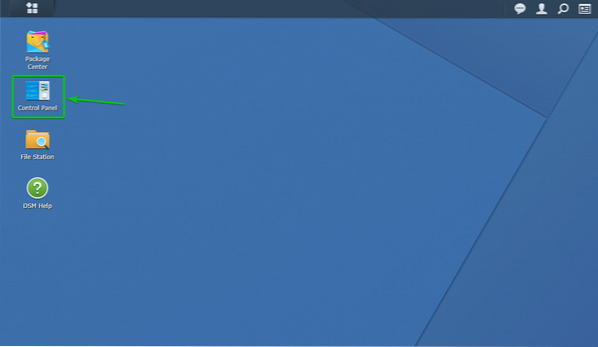
Det Kontrolpanel app skal åbnes.
Klik på Delt mappe som markeret i skærmbilledet nedenfor.
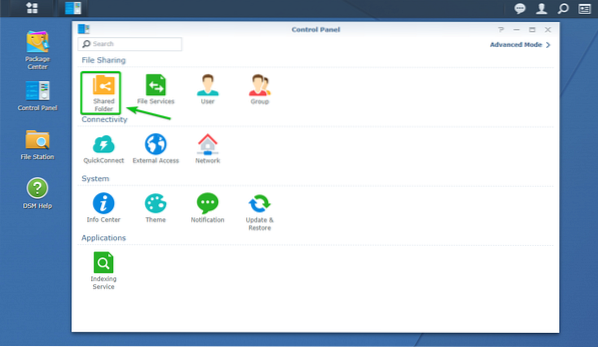
Klik på skab som markeret i skærmbilledet nedenfor.
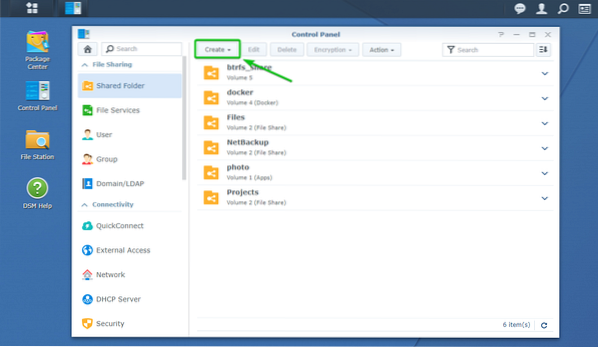
Klik på skab.
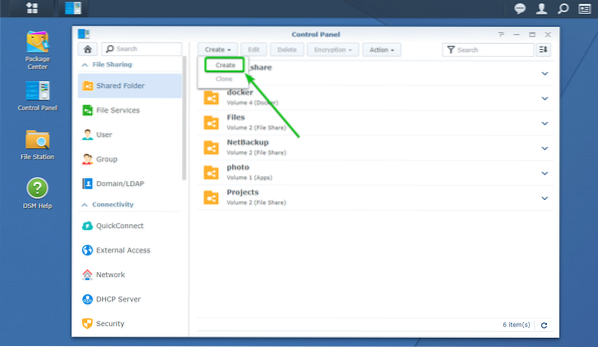
Det Guiden til oprettelse af delt mappe skal åbnes. Du kan oprette en ny delt mappe herfra.
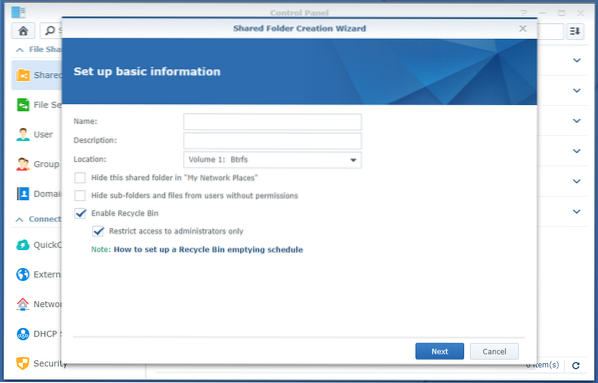
Indtast et navn til den delte mappe. Jeg kalder det krypteret_del i denne artikel.
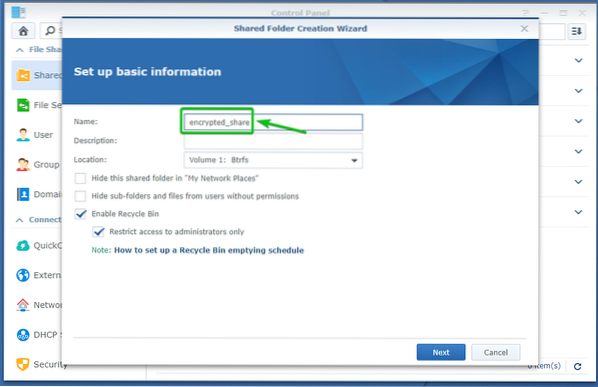
Vælg en lydstyrke, som du vil have den delte mappe til at bruge fra Beliggenhed rullemenu som markeret i skærmbilledet nedenfor.
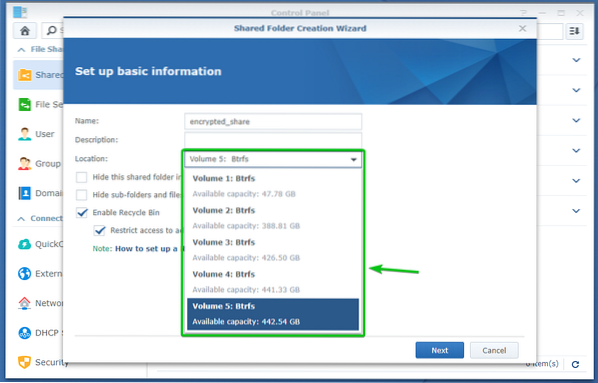
Når du er færdig, skal du klikke på Næste.
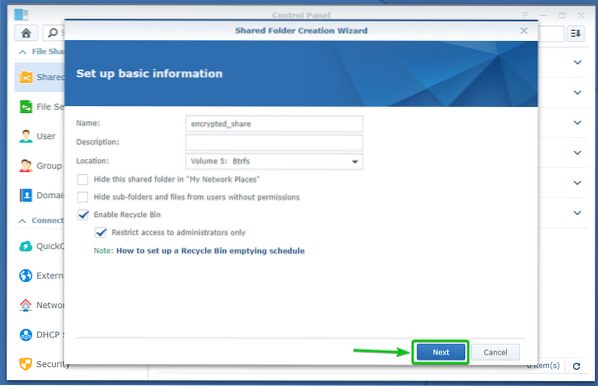
Du kan konfigurere kryptering herfra.
Tjek Krypter denne delte mappe afkrydsningsfelt for at aktivere kryptering for denne delte mappe.
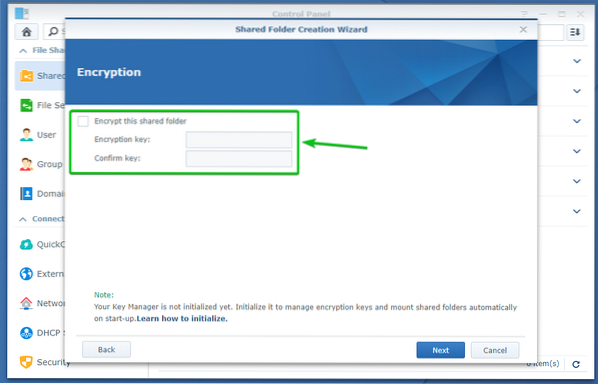
Indtast nu en krypteringsnøgle eller adgangskode, og klik på Næste.
BEMÆRK: Sørg for, at du ikke glemmer krypteringsnøglen eller adgangskoden. Hvis du glemmer det, går alle dine vigtige data tabt for evigt.
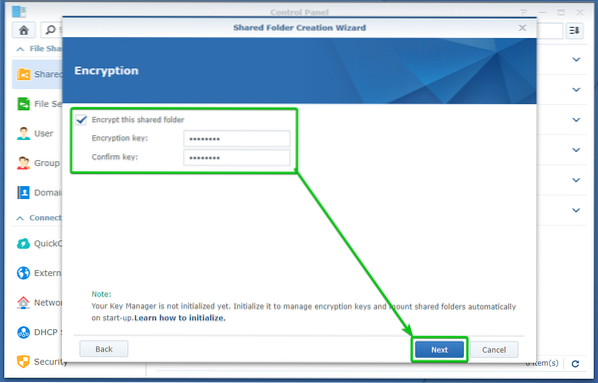
Du kan aktivere datakontrolsum, filkomprimering, delt mappekvote for denne delte mappe herfra.
Alle disse er valgfri. Så du kan lade dem være, som de er, hvis du vil.
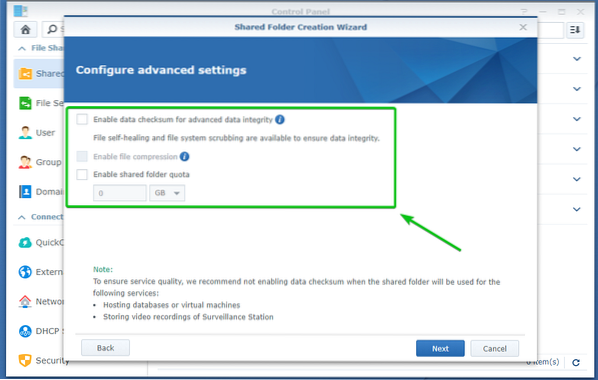
Når du er færdig, skal du klikke på Næste.
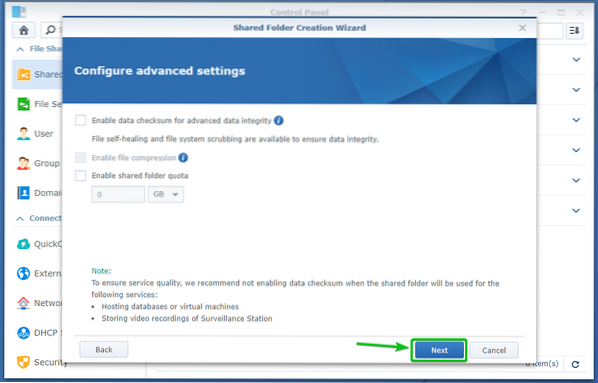
Indstillingerne for den delte mappe oprettes, vises som du kan se på skærmbilledet nedenfor.
Klik på for at oprette en delt mappe med disse indstillinger ansøge.
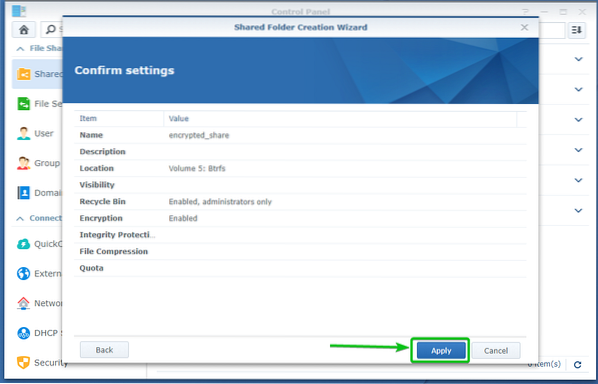
Klik på Ja.
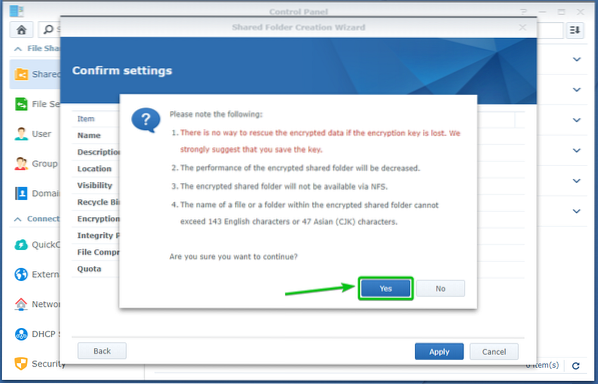
En krypteret delt mappe krypteret_del bliver oprettet. Det kan tage et par sekunder at gennemføre.
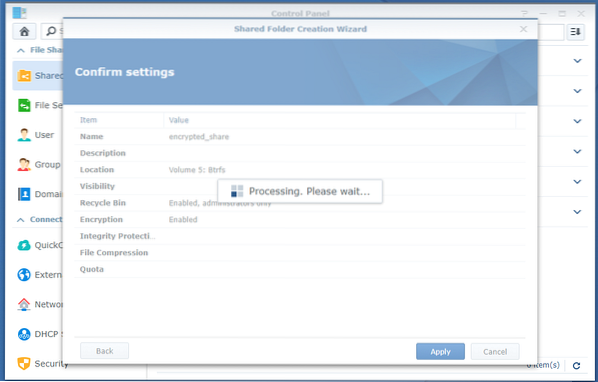
Din browser skal bede dig om at gemme krypteringsnøglefilen til den delte mappe.
Naviger til et sikkert sted på din computer, og klik på Gemme for at gemme krypteringsnøglefilen til den delte mappe.
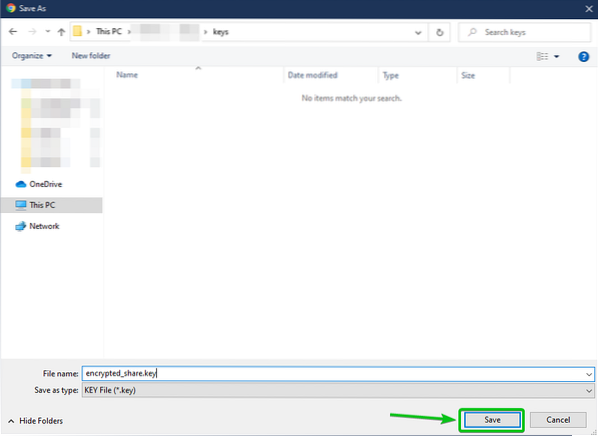
Din browser skal downloade krypteringsnøglefilen og gemme den på din ønskede placering på din computer.

Sæt nu Læse skrive tilladelser for de brugere, som du vil give adgang til den krypterede delte mappe, og klik på Okay.
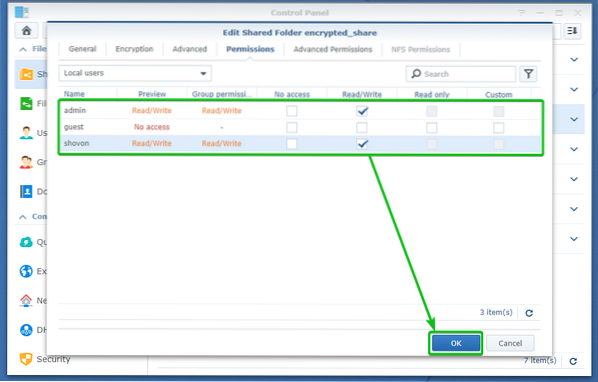
Den krypterede delte mappe krypteret_del skal oprettes, som du kan se på skærmbilledet nedenfor.
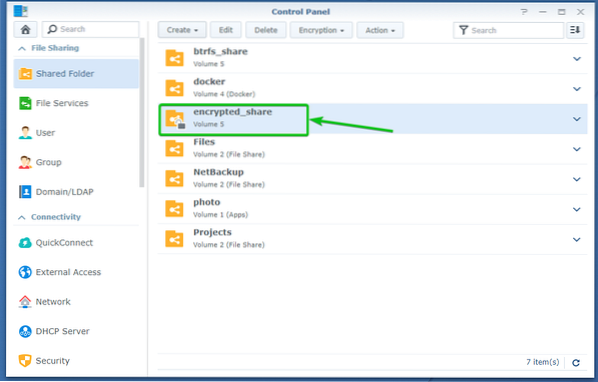
Kryptering af ikke-krypterede delte mapper:
Du kan også kryptere en delt mappe, som du allerede har oprettet uden kryptering.
For at kryptere en eksisterende delt mappe skal du navigere til Delt mappe sektion af Kontrolpanel app
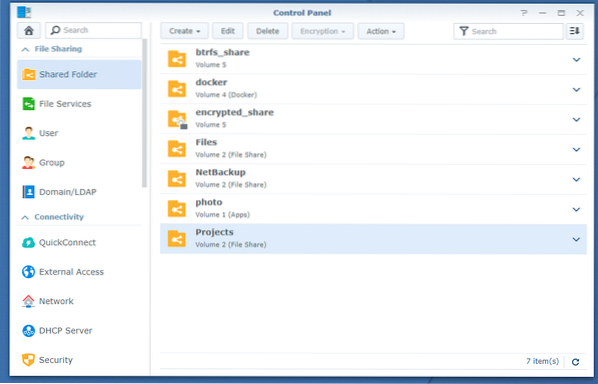
Vælg den delte mappe, du vil kryptere, og klik på Redigere som markeret i skærmbilledet nedenfor.
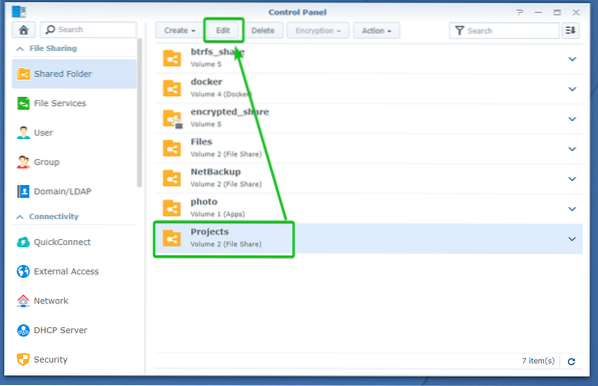
Naviger til Kryptering fane som markeret i skærmbilledet nedenfor.
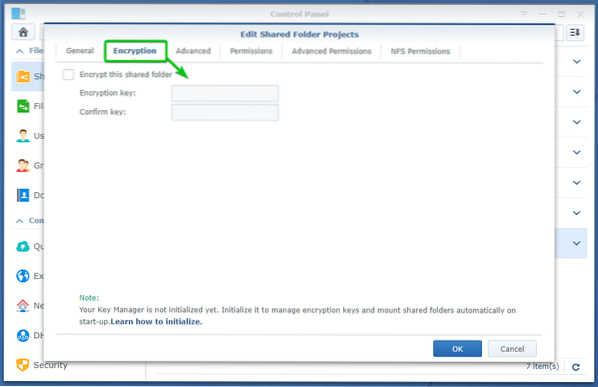
Tjek Krypter denne delte mappe afkrydsningsfelt som markeret i skærmbilledet nedenfor.
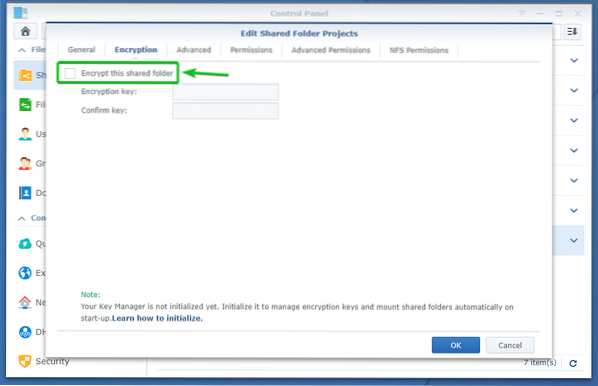
Indtast en krypteringsnøgle eller adgangskode, og klik på Okay.
BEMÆRK: Sørg for, at du ikke glemmer krypteringsnøglen eller adgangskoden. Hvis du glemmer det, går alle dine vigtige data tabt for evigt.
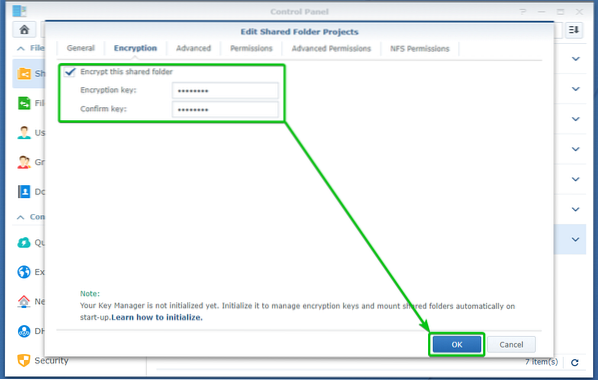
De filer, der allerede er i den delte mappe, skal også krypteres.
Klik på for at bekræfte krypteringen Ja.
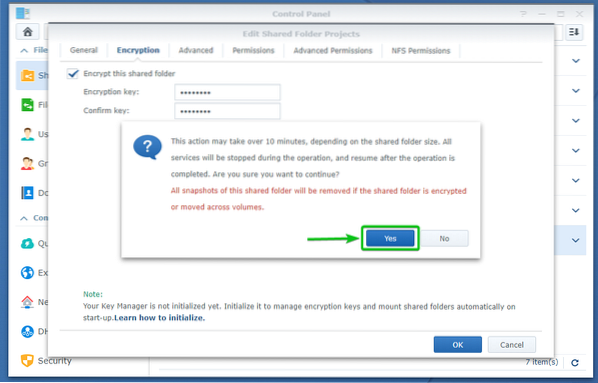
Klik på Ja.
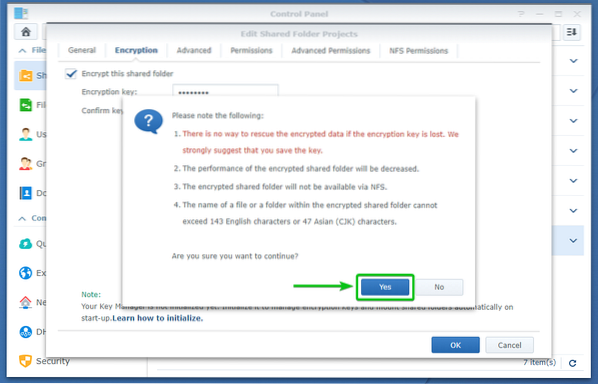
Den delte mappe krypteres. Det kan tage et stykke tid at gennemføre, afhængigt af hvor mange data du allerede har om denne delte mappe.
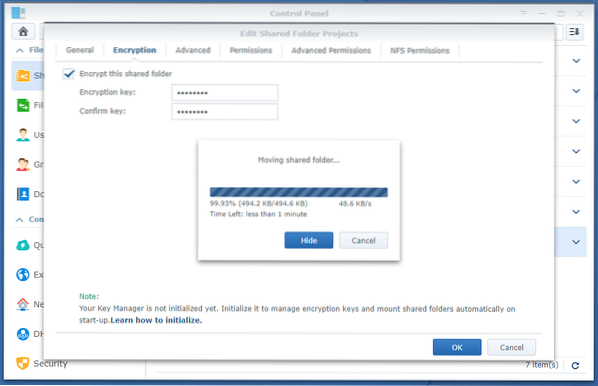
Når den delte mappe er krypteret, skal din browser bede dig om at gemme krypteringsnøglefilen til den delte mappe.
Naviger til et sikkert sted på din computer, og klik på Gemme for at gemme krypteringsnøglefilen til den delte mappe.
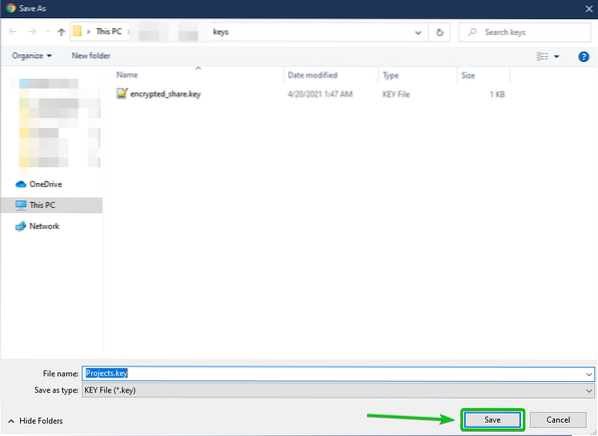
Din browser skal downloade krypteringsnøglefilen og gemme den på din ønskede placering på din computer.
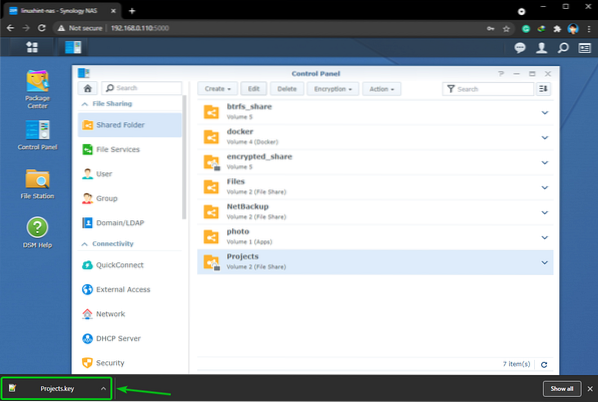
Den delte mappe skal være krypteret, som du kan se på skærmbilledet nedenfor.
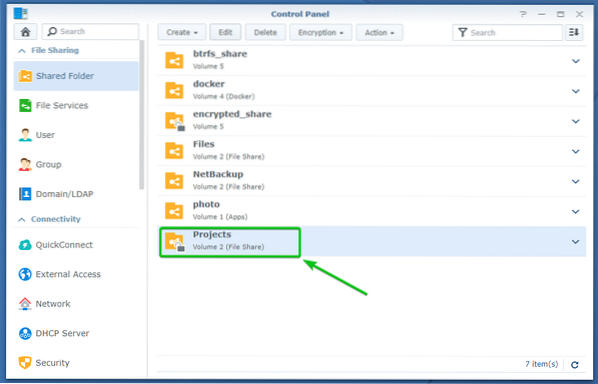
Montering og afmontering af krypterede delte mapper:
Hvis en krypteret delt mappe ikke er monteret, skal du se et låsesymbol (
) i den delte mappe.
Hvis der er monteret en krypteret delt mappe, skal du se et oplåsningssymbol (
) i den delte mappe.
De krypterede delte mapper krypteret_del og Projekter er ikke monteret, som vist på skærmbilledet nedenfor. For at montere en krypteret delt mappe skal du låse den op.
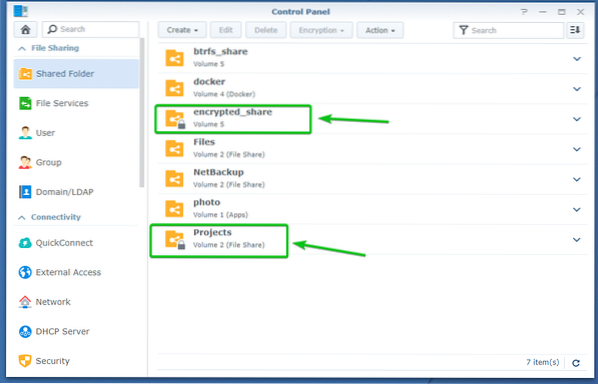
For at montere en krypteret delt mappe skal du vælge den og klikke på Kryptering > Monter som markeret i skærmbilledet nedenfor.
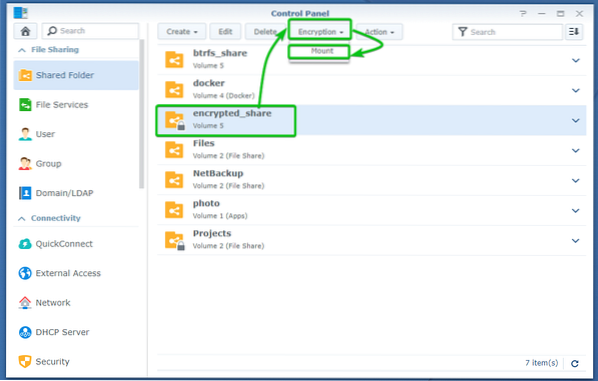
Du kan enten montere den krypterede delte mappe ved hjælp af krypteringsnøglen eller adgangskoden eller den krypteringsnøglefil, du har downloadet på din computer.
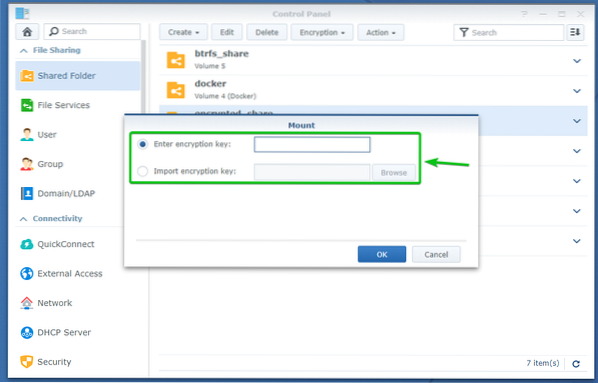
Når du har indtastet krypteringsnøglen eller adgangskoden eller valgt krypteringsnøglefilen fra din computer, skal du klikke på Okay.
Jeg bruger krypteringsnøglen eller adgangskoden til at montere den delte mappe i denne artikel.
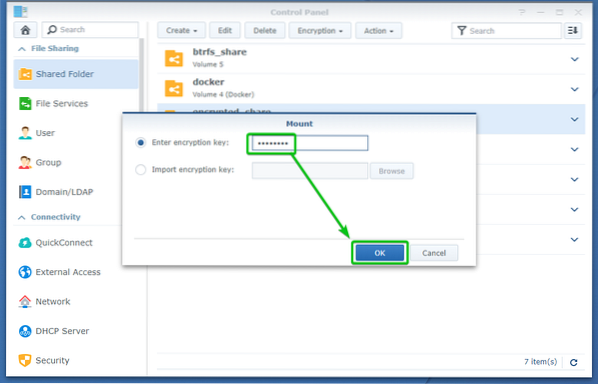
Den krypterede delte mappe skal monteres, som du kan se på skærmbilledet nedenfor.
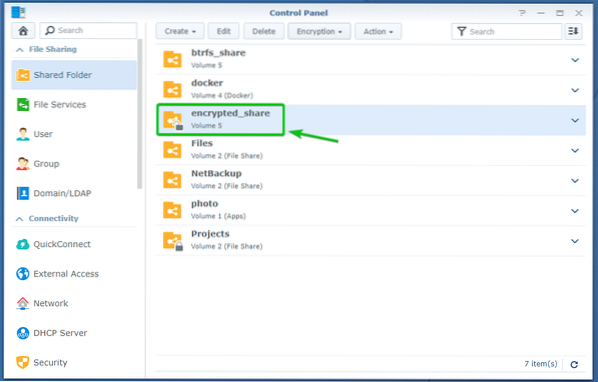
Lad os nu se, hvordan du afmonterer en krypteret delt mappe.
For at demonstrere, hvordan man afmonterer en krypteret delt mappe, har jeg monteret Projekter krypteret delt mappe i denne artikelartikel.
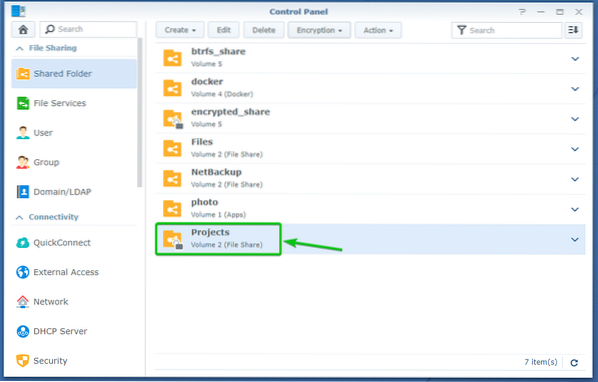
For at afmontere Projekter krypteret delt mappe, vælg den og klik på Kryptering > Afmonter som markeret i skærmbilledet nedenfor.
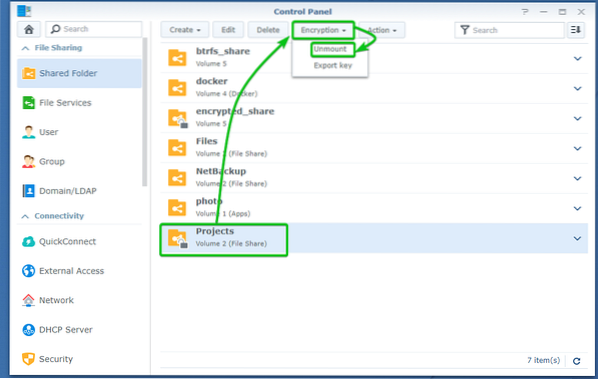
Klik på for at bekræfte afmonteringen Ja som markeret i skærmbilledet nedenfor.
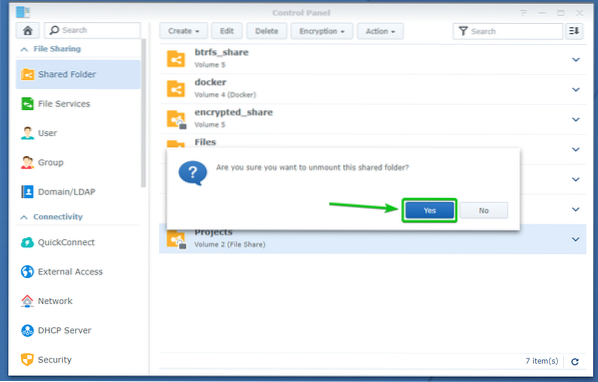
Det Projekter krypteret delt mappe skal afmonteres, som du kan se i skærmbilledet nedenfor.
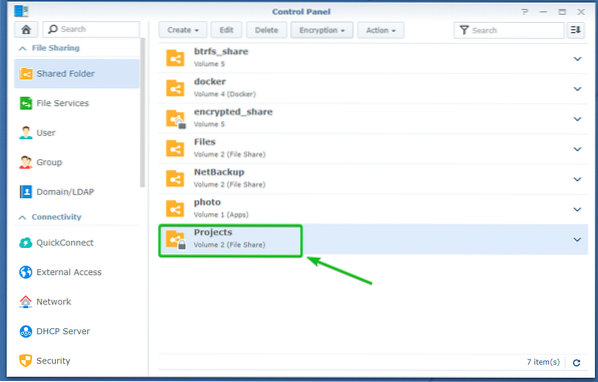
Automatisk montering af krypterede delte mapper:
Som standard monteres krypterede delte mapper ikke automatisk. Du bliver nødt til manuelt at montere de krypterede delte mapper ved hjælp af den respektive krypteringsnøgle eller adgangskode eller krypteringsnøglefil.
Du kan konfigurere din Synology NAS til at montere de krypterede delte mapper, hvis du ønsker det automatisk.
For at montere de krypterede delte mapper automatisk skal du navigere til Delt mappe sektion af Kontrolpanel app som markeret i skærmbilledet nedenfor.
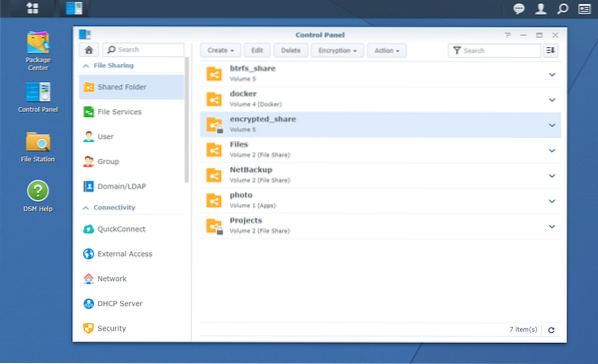
Klik på Handling > Key Manager som markeret i skærmbilledet nedenfor.
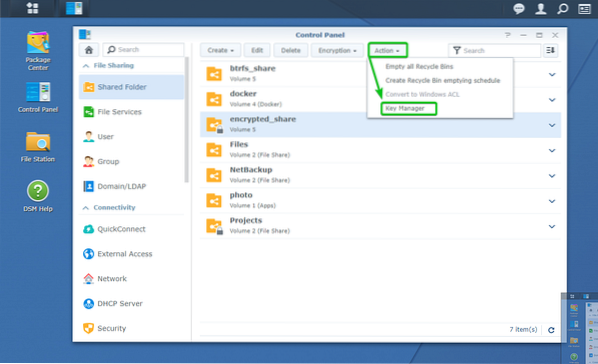
Hvis du får adgang til Key Manager for første gang ser du muligvis følgende vindue. Klik bare på Okay.
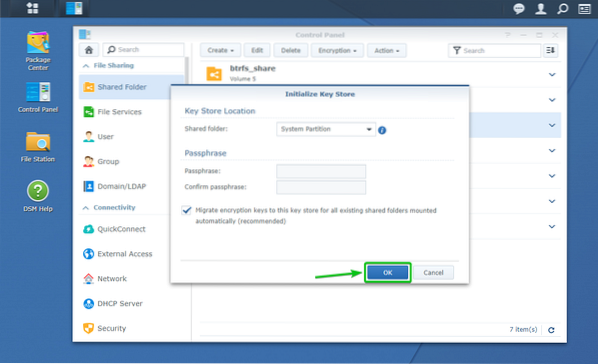
Det Key Manager vindue skal åbnes.
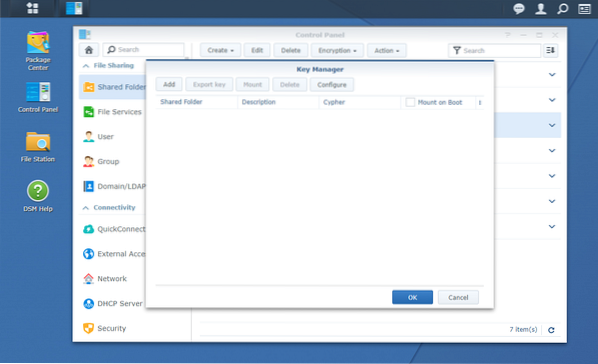
Klik på Tilføje.
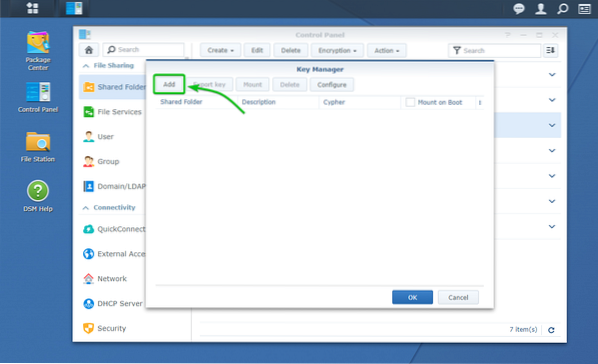
Det Tilføj nøgle vindue skal åbnes. Du kan tilføje en krypteret delt mappe og dens krypteringsnøgle til Key Manager herfra. På denne måde monteres den delte mappe automatisk næste gang du starter din Synology NAS.
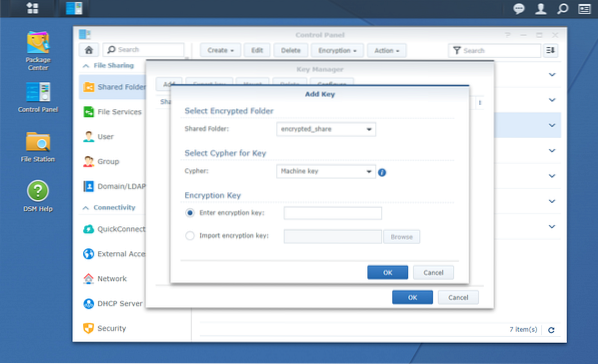
Vælg den krypterede delte mappe, som du vil montere automatisk fra Delt mappe rullemenu som markeret i skærmbilledet nedenfor.
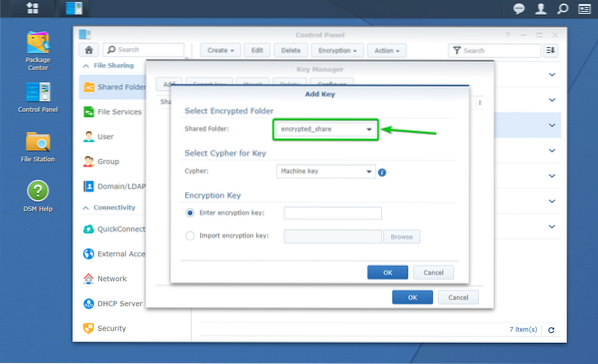
Nu skal du indtaste krypteringsnøglen eller adgangskoden eller vælge krypteringsnøglefilen til din valgte krypterede delte mappe i Krypteringsnøgle sektion som markeret i skærmbilledet nedenfor.
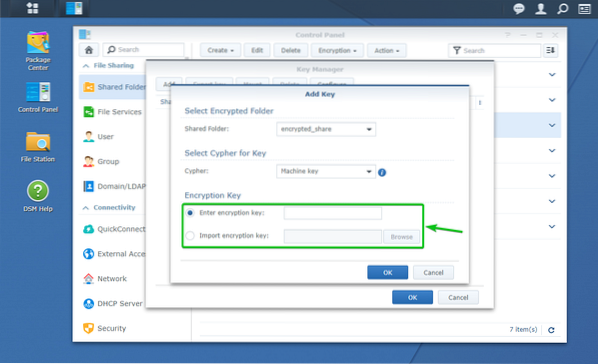
Når du er færdig, skal du klikke på Okay.
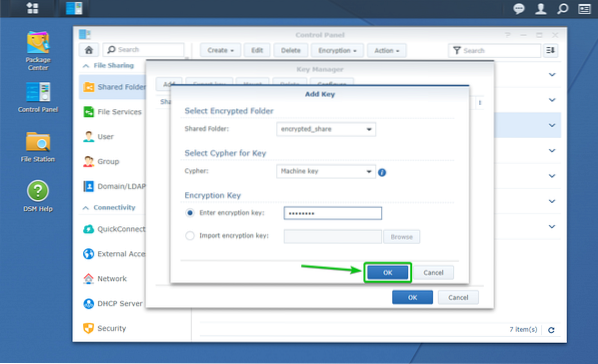
Din ønskede krypterede delte mappe og dens krypteringsnøgle skal føjes til Key Manager, som du kan se på skærmbilledet nedenfor.
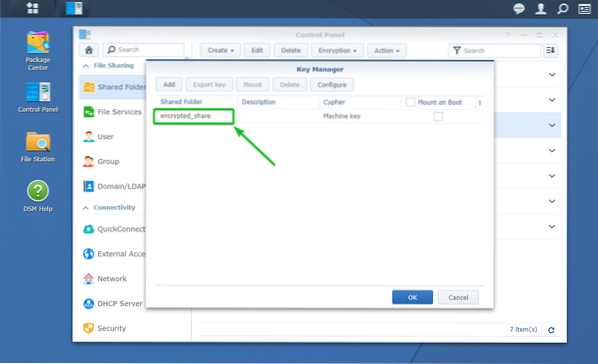
For automatisk at montere den krypterede delte mappe, som du har føjet til Key Manager, Tjek Monter på boot afkrydsningsfelt for den krypterede delte mappe som markeret i skærmbilledet nedenfor.
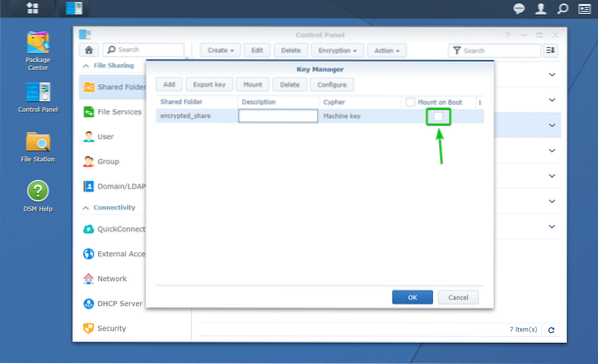
Når du er færdig, skal du klikke på Okay.
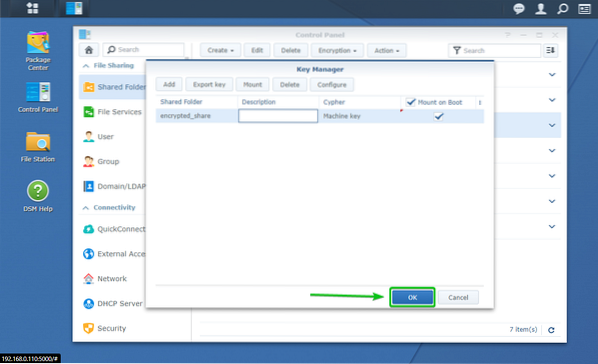
Som du kan se, har jeg 2 krypterede delte mapper krypteret_del og Projekter. Jeg har konfigureret den krypterede delte mappe krypteret_del for automatisk at montere på boot. Det Projekter krypteret delt mappe er ikke konfigureret til automatisk at montere ved opstartstid.
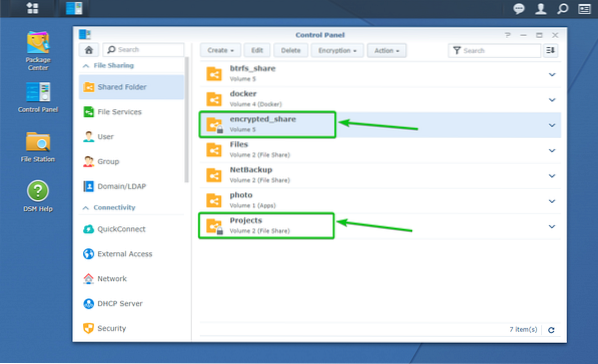
Lad os genstarte Synology NAS og se, hvad der sker.
For at genstarte Synology NAS skal du klikke på profilikonet (
) i Synology-webadministrationsgrænsefladen øverst til højre og klik på Genstart som markeret i skærmbilledet nedenfor.
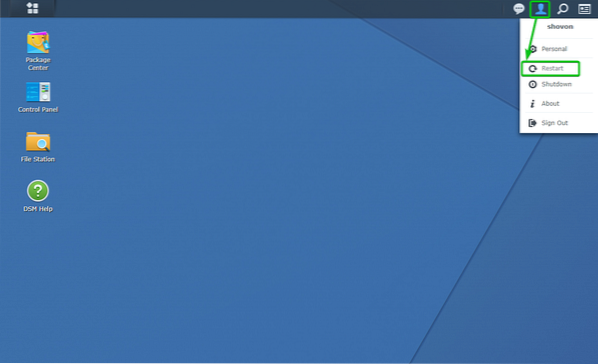
Klik på for at bekræfte genstart Ja.
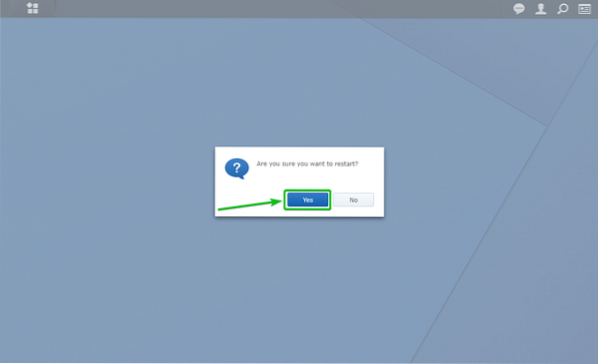
Din Synology NAS skal genstarte. Det kan tage et stykke tid at gennemføre.
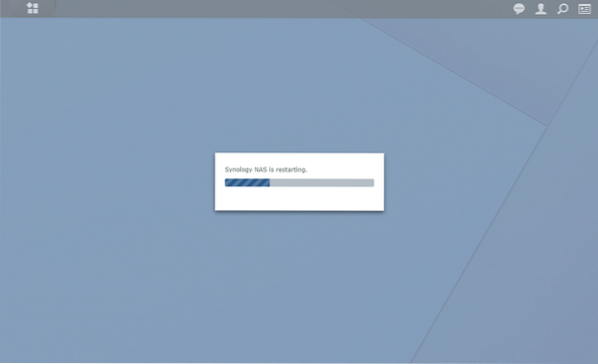
Når din Synology NAS starter, skal du se, at den krypterede delte mappe, du har konfigureret til automatisk at montere ved opstartstidspunktet, er monteret.
I mit tilfælde er krypteret_del delt mappe monteres automatisk ved opstartstid, som du kan se på skærmbilledet nedenfor.
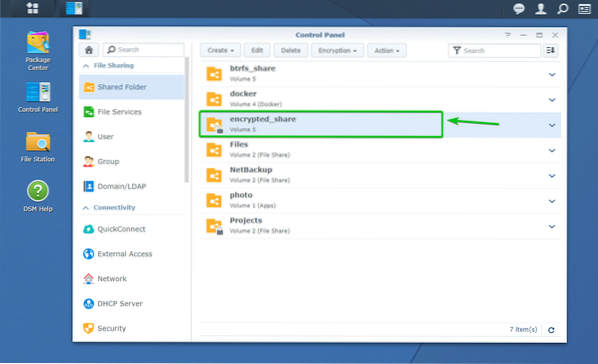
Det Projekter krypteret delt mappe er ikke monteret, som du kan se på skærmbilledet nedenfor.
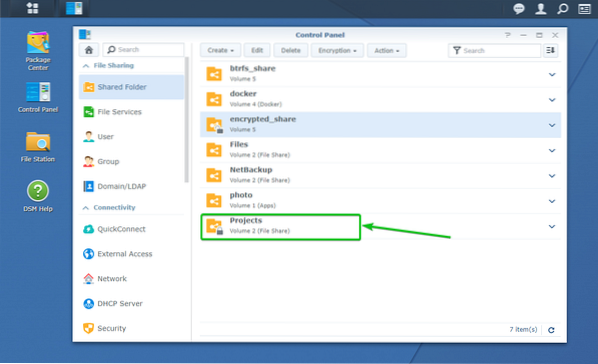
Adgang til krypterede delte mapper:
Du kan få adgang til de monterede krypterede delte mapper fra File Station app på samme måde som du får adgang til ukrypterede delte mapper, som du kan se på skærmbilledet nedenfor.
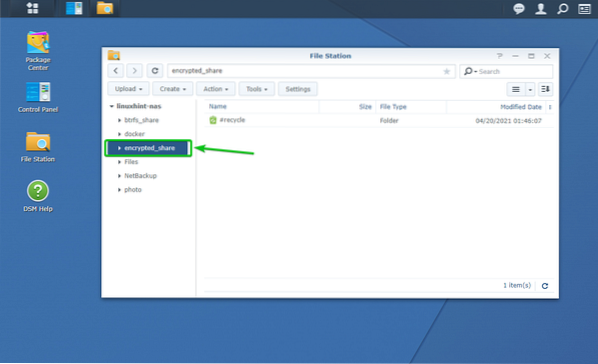
Eksport af krypteringsnøgle til krypterede delte mapper:
Hvis du har mistet krypteringsnøglefilen, og du har lyst til at beholde en sikkerhedskopi af krypteringsnøglefilen, hvis du glemmer krypteringsnøglen eller adgangskoden, så er dette afsnit noget for dig.
For at eksportere krypteringsnøglen til en krypteret delt mappe skal du navigere til Delt mappe sektion af Kontrolpanel app som markeret i skærmbilledet nedenfor.
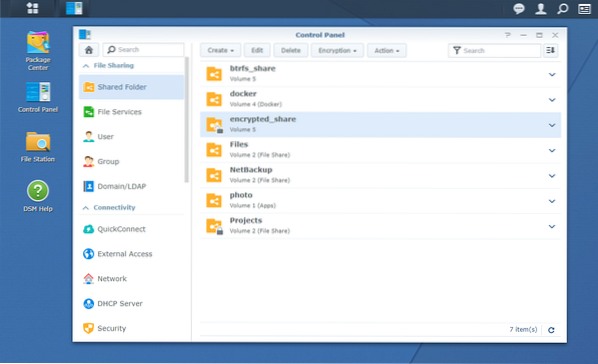
Sørg nu for, at den krypterede delte mappe, du vil eksportere krypteringsnøglefilen fra, er monteret.
Jeg eksporterer krypteringsnøglefilen til den krypterede delte mappe krypteret_del, og den er monteret, som du kan se på skærmbilledet nedenfor.
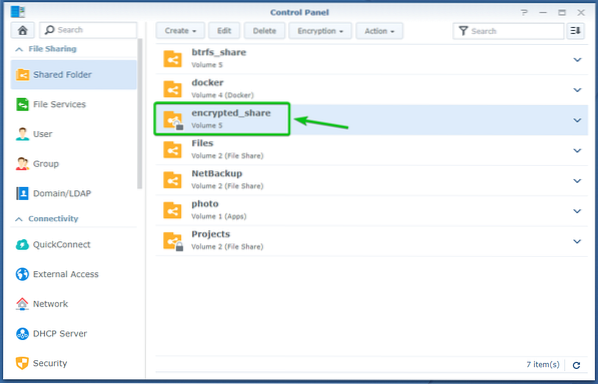
Vælg nu den monterede krypterede delte mappe, og klik på Kryptering > Eksportnøgle som markeret i skærmbilledet nedenfor.
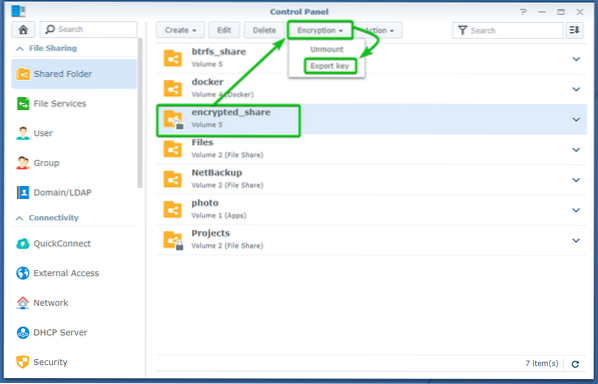
Indtast krypteringsnøglen eller adgangskoden til den krypterede delte mappe, og klik på Okay.
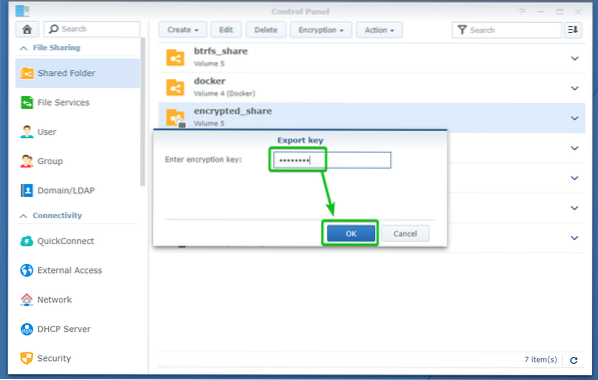
Din browser skal bede dig om at gemme krypteringsnøglefilen til den delte mappe.
Naviger til et sikkert sted på din computer, og klik på Gemme for at gemme krypteringsnøglen til den delte mappe.
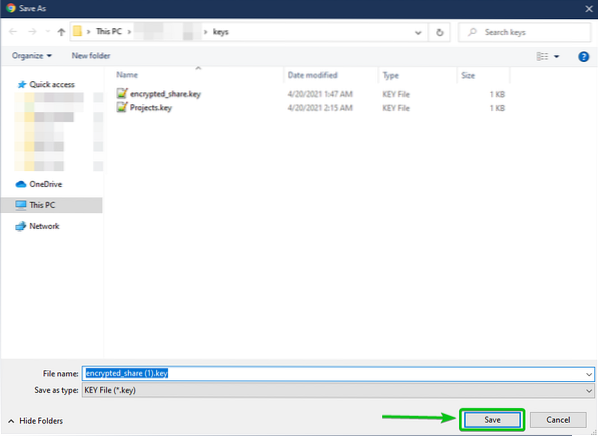
Din browser skal downloade krypteringsnøglefilen og gemme den på din ønskede placering på din computer.
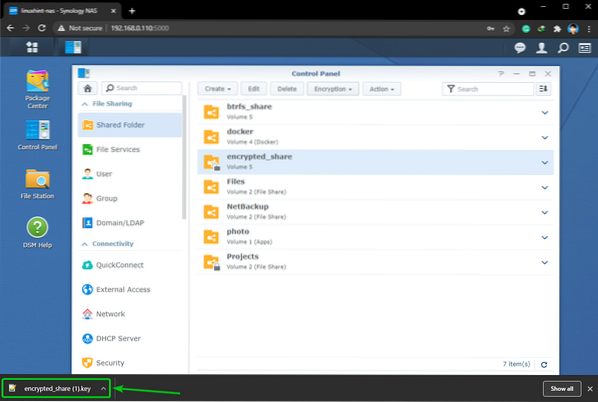
Konklusion:
Denne artikel har vist dig, hvordan du opretter en krypteret delt mappe og krypterer en eksisterende delt mappe. Jeg har også vist dig, hvordan du monterer og afmonterer en krypteret delt mappe. Jeg har vist dig, hvordan du konfigurerer Synology NAS til automatisk at montere en krypteret delt mappe.
 Phenquestions
Phenquestions

